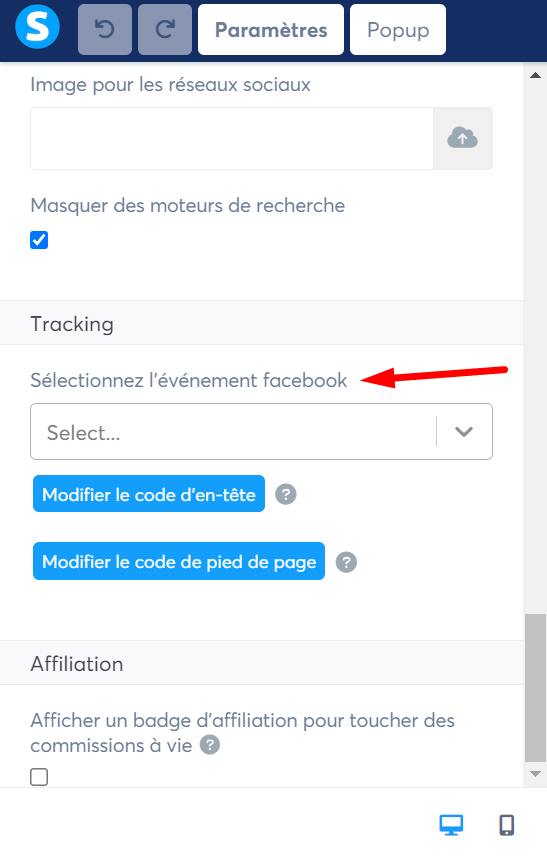Comment configurer l'API de conversions Facebook sur systeme.io
Dans cet article, vous apprendrez à configurer l'API de conversions Facebook sur systeme.io.
L'API de conversions Facebook vous permet de suivre les conversions par le biais du serveur de votre site Web, plutôt que par le biais du navigateur de votre client (ce qui est effectué par le Meta Pixel, et vous apprendrez à le configurer en lisant cet article). Au lieu de suivre les "événements du pixel du navigateur ", l'API de conversion Facebook suit les "événements du serveur ".
Avant de commencer
- Assurez-vous d'avoir un accès administrateur au Meta Business Manager à qui appartient le Pixel.
- Assurez-vous que vous avez accès au serveur de votre entreprise.
- Créez un Pixel Facebook (si vous ne l'avez pas encore fait, cliquez ici).
- Lisez les meilleures pratiques de Facebook pour l'API Conversions.
La configuration se fait en deux étapes :
- Créer des instructions de configuration personnalisées
- Mettre en œuvre l'API de conversions
Étape 1 : créer des instructions personnalisées pour votre site Web
1. Dans votre profil Meta Business Manager, allez dans Gestionnaire d'événements

2. Cliquez sur l'icône "Sources des données" sur le côté gauche de la page.

3. Sélectionnez le pixel ID que vous avez choisi d'associer à l'API de conversions (dans cet exemple, nous choisirons "Pixel systemeio") et cliquez sur "Ajouter des événements" sous le graphique d'activité
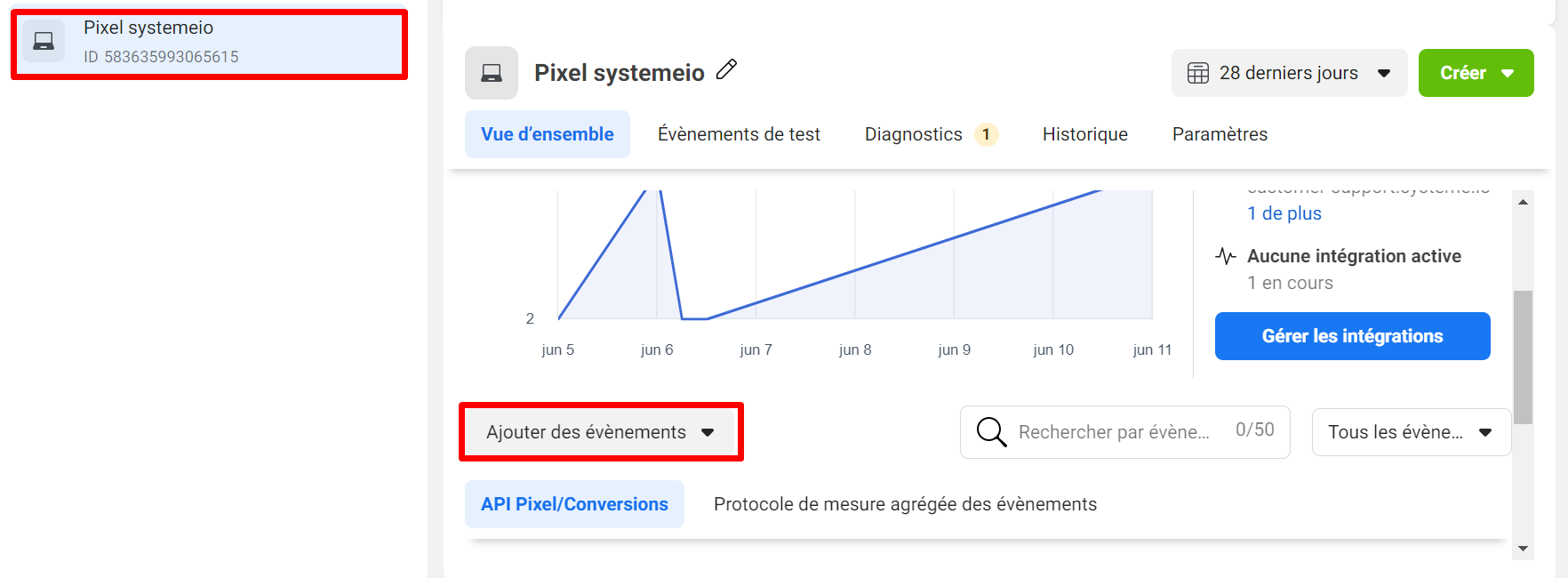
4. Sélectionnez "Utiliser l'API de conversions", puis cliquez sur "Configurer manuellement".
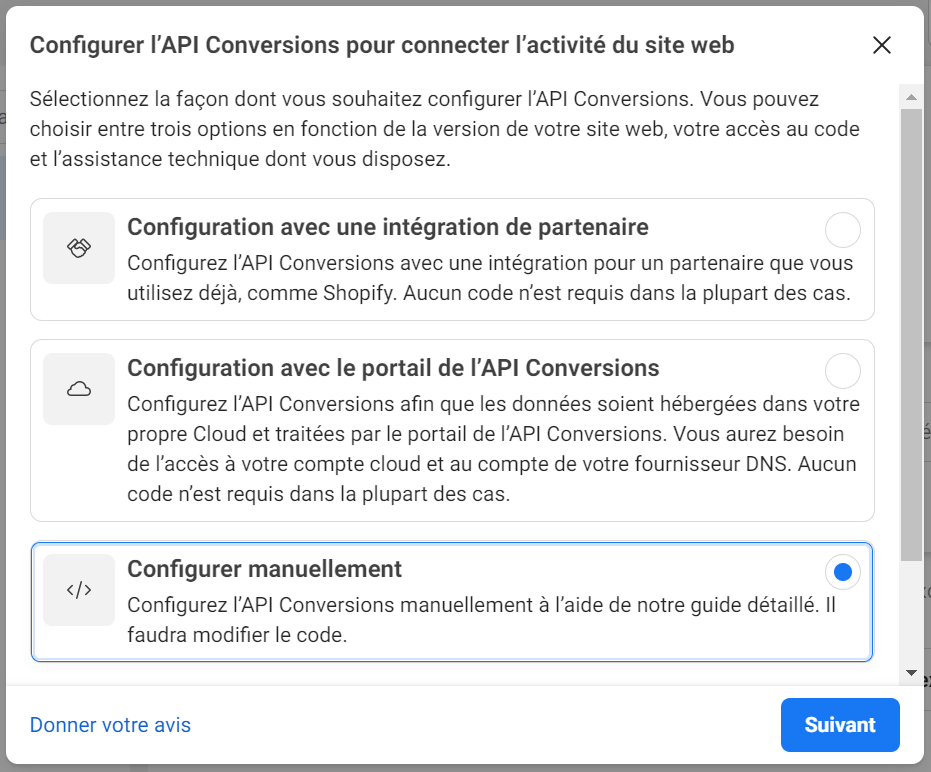
5. Sélectionnez les événements que vous souhaitez envoyer via l'API de conversions. Utilisez le menu déroulant pour obtenir des recommandations d'événements basées sur le type d'activité que vous avez, puis cliquez sur Continuer une fois que vous avez terminé. (Dans cet exemple, nous avons choisi "Vue de contenu" et "Inscription terminée").

6. Sélectionnez les paramètres que vous souhaitez envoyer pour chacun des événements que vous avez sélectionnés (Vous devez sélectionner au moins un paramètre d'information client. Cliquez ici pour en savoir plus à leur sujet). Cliquez sur "Continuer" une fois que vous avez terminé votre sélection.
7. Vérifiez vos événements et vos paramètres, puis cliquez sur "Terminer" (Notez toutes les coches vertes à côté de chaque étape, votre écran devrait avoir le même aspect)
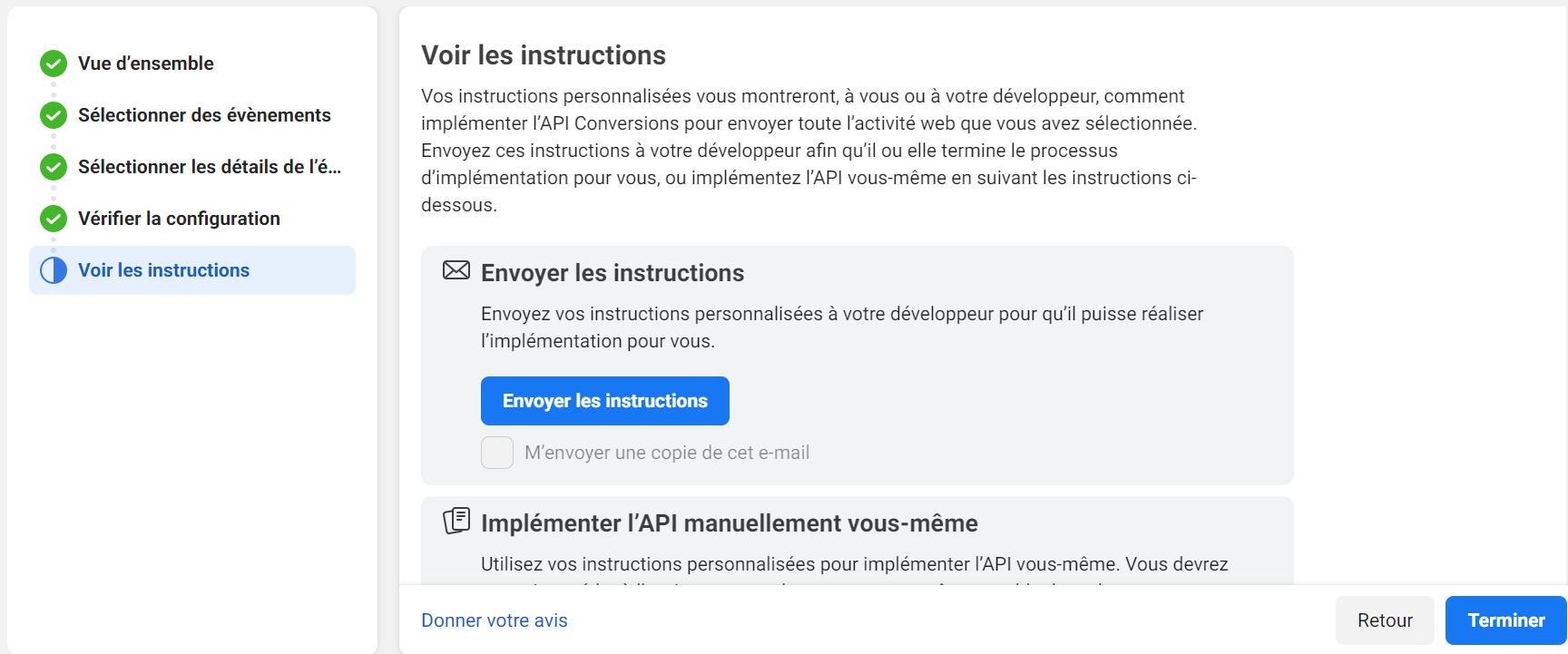
Étape 2 : mettre en œuvre l'API de conversions
1. Allez dans le Gestionnaire d'événements.
2. Cliquez sur l'icône "Sources des données" sur le côté gauche de la page.
3. Sélectionnez l'ID de pixel que vous avez choisi d'associer à l'API de conversions.
4. Cliquez sur "Gérer les intégrations"

5. Cliquez sur "Gérer" à côté de votre API de conversions, puis sur "Commencer à envoyer des événements depuis le serveur".
6. Cliquez sur "Démarrer", puis sur "Générer un token d'accès". Copiez votre jeton d'accès et conservez-le dans un endroit sûr pour plus tard.
7. Vous êtes maintenant prêt à mettre en œuvre votre API de conversions Facebook dans systeme.io.
8. Dans votre compte systeme.io, cliquez sur votre photo de profil >> Paramètres >> Noms de domaine personnalisés >> ensuite cliquez sur les 3 points, puis sur "Paramètres" pour afficher les paramètres de votre nom de domaine
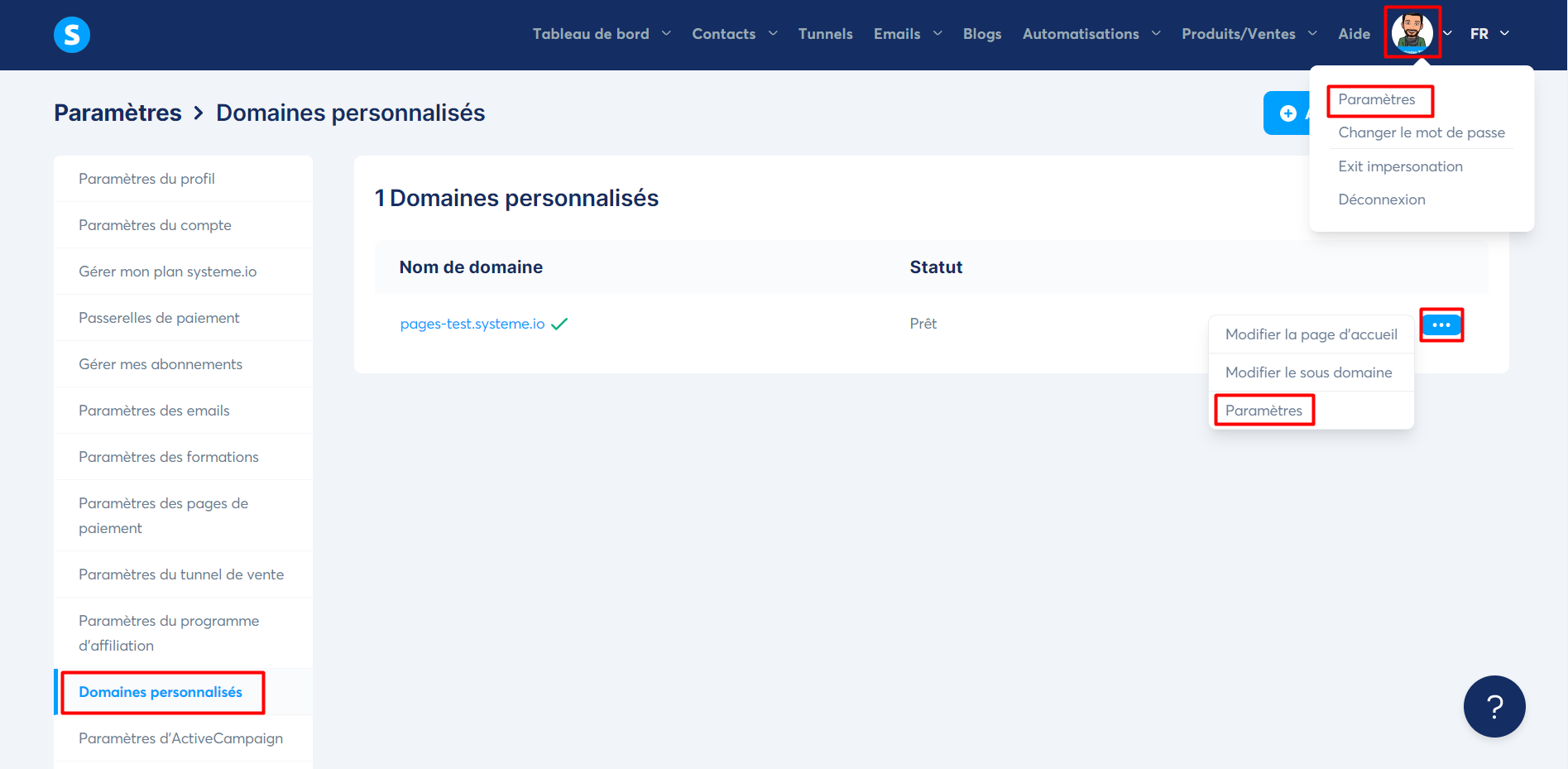
9. Ajoutez votre identifiant du PIXEL (que vous pouvez facilement trouver sur Facebook dans le gestionnaire d'événements, sous "Sources de données") et ajoutez le jeton d'accès que vous avez enregistré il y a quelques instants. Enfin, cliquez sur "Sauvegarder".
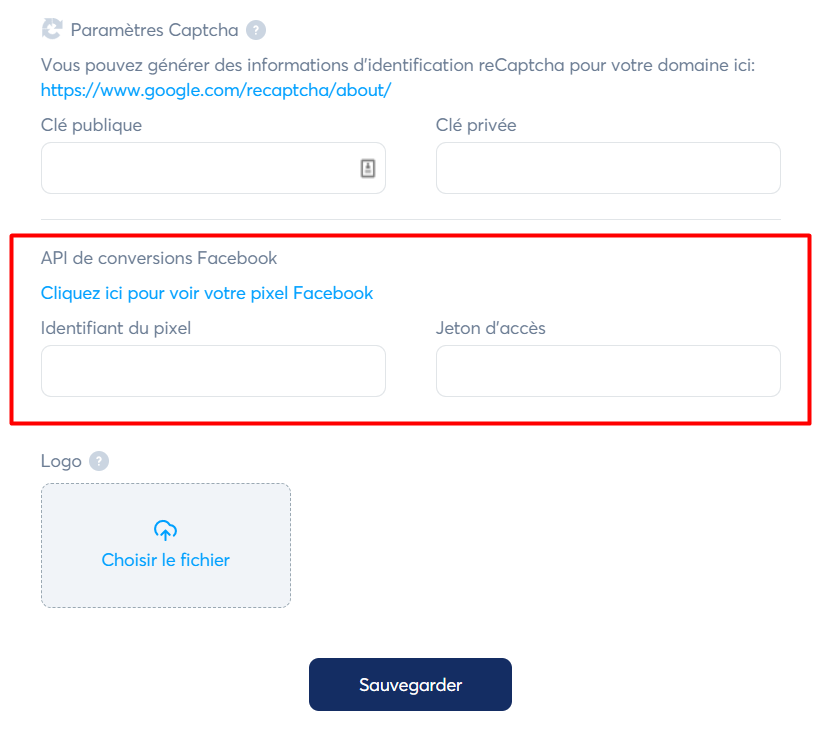
10. Pour tester si l'API de conversions Facebook fonctionne sur votre site. Sur Facebook Business Manager, allez dans Gestionnaire d'événements > Sources de données > Votre Pixel > événement de tests. Ensuite, suivez simplement les instructions données par Facebook et complétez tous les événements que vous suivez sur votre site web.
11. Enfin, ajoutez l'événement correspondant à chaque page que vous souhaitez suivre à l'aide de l'API de conversion (il se trouve sous "Paramètres" lorsque vous modifiez la page à l'aide de l'éditeur systeme.io).